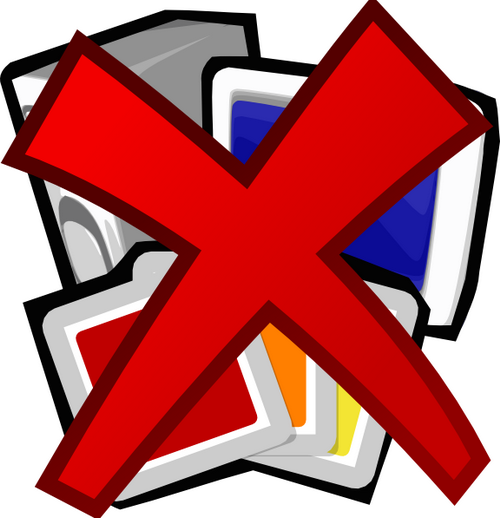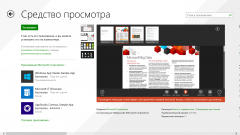Вам понадобится
- Программное обеспечение Revo Uninstaller.
Инструкция
1
Стандартная утилита для установки или удаления программ находится в апплете «Панели управления», но она не всегда грамотно производит удаление программы, оставляя в реестре системы ключи с параметрами, которые засоряют всю базу данных системы. Многие специалисты рекомендуют использовать программы сторонних производителей, например, Revo Uninstaller.
2
Чем же эта программа может отличаться от стандартной утилиты - Revo Uninstaller может удалять программы, которых не было в списке установленных программ. Также эта программа ведет постоянное отслеживание изменений реестра, что в будущем позволяет быстро и безболезненно произвести удаление программы. Еще один плюс этой программы – распространяется абсолютно бесплатно и есть локализации нескольких стран.
3
После запуска программы перед вами появится главное окно, в котором располагается список всех программ, установленных в системе. Для удаления программы необходимо выделить ее и нажать кнопку «Удалить». Стоит отметить, что есть две схожих по названию кнопки: «Удалить» и «Удалить элемент». Кнопка «Удалить элемент» позволяет удалить название программы из списка – это означает, что программа не будет удалена из системы.
4
В появившемся окне после нажатия на кнопку «Удалить» необходимо нажать кнопку «Да» для подтверждения выбранной операции. Перед вами появится новое окно, которое предполагает выбор одной из четырех возможных опции удаления программы. Наиболее оптимальным будет активировать опцию «Расширенный». Выберите ее и нажмите кнопку «Далее».
5
Если программа имеет встроенный деинсталлятор, он должен запуститься. Удалите программу, используя стандартный пакет деинсталляции. Затем на экране появится окно, в котором будет предложено «замести следы» приложения в реестре, т.к. программа уже удалена. После выполнения действий, направленных на удаление лишних ключей из реестра системы, Revo Uninstaller можно закрыть или приступить к удалению другого приложения.
Видео по теме